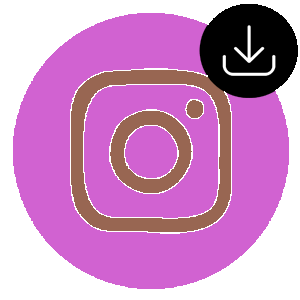
기사의 내용 :
Instagram에서는 갤러리에서 기록을 추가하는 것이 가능합니다. 사용자가 사전에 배치 할 재료를 준비한 경우 클립 길이는 15 초를 넘지 않아야합니다.
갤러리의 사진 또는 비디오를 역사에 넣는 방법
스토리 섹션으로 처음 이동하면 사용자에게 팝업 메시지 : “액세스 허용 “예, 당신은 할 수 있습니다 갤러리에서 사진과 비디오를 추가하십시오. 리본과 달리 레이아웃 갤러리의 Instagram 이야기는 명확하게 제한 될 수 있습니다 시간 프레임.
이 비디오가 15 초를 넘지 않는 경우 사진이 화면에 나타납니다 시청자도 15 초이지만 프로그램을 중단 할 수 있습니다. 사진을 확대하십시오.
갤러리에서 Instagram에 Storis를 추가 할 수 있습니다.
- 스마트 폰을 통해. 공식 응용 프로그램 또는 브라우저 사용 버전
- 컴퓨터를 통해. 에 대한 브라우저 확장 및 유틸리티 윈도우
스토리에 게시 된 이미지 및 동영상의 크기는 1980 ~ 1080을 일치시킵니다. 동시에 게재 위치를 수정합니다. 가장자리 주변의 그림을 클램핑하여 재료를 만들 수 있습니다. 사용자에게 이동, 소형화, 스트레칭 및 틸트.
이미지를 추가하는 표준 방법 외에도 옵션이 있습니다 여러 요소를 동시에 배치 할 수 있습니다. 우려 캔버스에 최대 10 장의 사진을 넣을 수있는 사진 만. iPhone 소유자는 한 장이 아니라 한 번에 여러 장을 추가하려면 기능을 사용할 수 있습니다 : “복사- 붙여 넣기 “Android 소유자는 설치해야합니다. 타사 키보드.
iPhone에서 다운로드하는 방법
iPhone의 갤러리에서 역사를 추가하는 것은 공식을 통해 가능합니다 Instagram 응용 프로그램. 최신 버전이 설치되어 있어야합니다. 또한 장치의 기술 요구 사항-준수 소셜 네트워크 설정.
- 답변을 찾지 못한 경우 질문을하여 답변을 준비하여 보내 드리겠습니다. 이메일로
- 강력한 Instagram 계정 업그레이드
그것을하는 방법 :
- AppStore에서 Instagram을 다운로드하여 설치하십시오.
- 로그인 또는 계정을 만드십시오.
- “내 페이지”로 이동-클릭 아바타.
- “액세스 허용”이라는 비문이 나타납니다. 저장소 “-확인.
- 위로 스 와이프합니다 (아래에서 커튼을 당기십시오)-사진을 선택하십시오. “사진 필름.
- 친구들과 공유하십시오.
며칠 전에 찍은 사진을 중간에 추가 이미지에 날짜가 표시됩니다. 텍스트를 잡� “휴지통”아이콘으로 이동하십시오. 그래서 따라서 사용자는 불필요한 요소를 캔버스에서 지 웁니다.
갤러리에서 긴 비디오를 추가하면 Instagram이 중단됩니다. 여러 부분으로. 예를 들어 1 분 분량의 비디오는 각각 15 초 다음과 같은 별도의 이야기로 게시 이전 것. 사용자는 주문을 편집하거나 삭제할 수 있습니다 불필요한 품목. 게시하기 전에 비디오 속도를 높일 수 있습니다 중요한 것을 잃지 않도록 몸을 다듬 으십시오.
-> Статистика в Instagram
Android 갤러리에서 스토리를 만드는 방법
Android의 갤러리에서 기록을 추가하는 것은 다음과 같이 간단합니다. iOS 유일한 차이점은 “필름”섹션은 별도입니다. 아래 아이콘을 클릭하십시오. Instagram에서 Storis를 추가하는 두 번째 방법 갤러리-브라우저 형식을 사용하십시오.
모바일 버전에서는 사진 배치 만 사용할 수 있습니다. 어떻게 브라우저에서 게시 :
- 브라우저를 통해 Instagram으로 이동하십시오-로그인하십시오.
- “리본”으로 이동-아이콘을 클릭하십시오 : “카메라.”

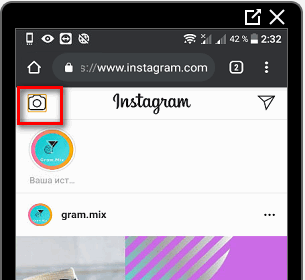
- 갤러리 열기-사진을 추가하십시오.
- 스토리 추가-게시 기록.

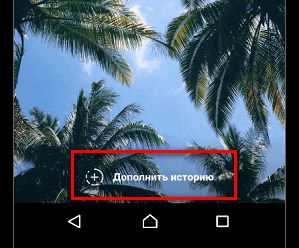
응용 프로그램과 달리 브라우저에서 치수를 편집 할 수 없습니다 이미지를 움직입니다. 그러나 텍스트, 그림 및 스티커. 후자의 목록에는 조치가있는 스티커가 포함되어 있지 않습니다. 퀴즈, 질문, 채팅 및 언급.
휴대 전화로만 전화로 동영상 다운로드 신청. 이렇게하려면 리본으로 이동하여 아이콘을 클릭하십시오. “카메라.” 다음-갤러리에서 비디오를 선택하� 캔버스에서 위치를 조정하십시오.
가능한 오류 및 문제
갤러리에서 Instagram의 스토리 만들기는 인터넷 연결. 작업 할 때 문제가 발생합니다 모바일 데이터 및 불안정한 연결. 이 목록에는 다음이 포함됩니다 공공 액세스 포인트.
-> Особенности панорамных снимков в Инстаграм
스토리로드 중 오류 및 문제점 목록 :
- 로딩 오류. 네트워크 속도가 느리거나 불안정 연결;
- Instagram 내부의 기술적 문제;
- 파일이 게시 할 수있는 크기를 초과합니다.
- 사용자가 응용 프로그램을 업데이트하지 않았습니다.
게시물이 허용 크기를 초과하면 짜내십시오. 이에 대한 응용 프로그램이 있습니다 : Panda Video and Compressor. 사진의 경우-사진 편집기에서 다른 설정을 지정하십시오.
갤러리를 통해 인스 타 그램에 히스토리를 추가 할 수 있습니다. 컴퓨터. 확장 프로그램을 설치하면 충분합니다 : “Instagram에서 다운로드 + 다운로드 “또는 Windows 10의 컴퓨터 응용 프로그램 Bluetacks 및 Memu 에뮬레이터를 통해 다운로드하십시오. 표시된 것과 달리 Android 기반 모바일 기기의 이미지를 만드는 방법 비디오와 사진을 기록에 게시 할 수 있습니다.

